Cómo recuperar el acceso al disco duro, solucionar el error de no poder abrir el disco duro

En este artículo, te guiaremos sobre cómo recuperar el acceso a tu disco duro cuando falla. ¡Sigamos!
Steam es una excelente plataforma donde puedes disfrutar descargando y jugando millones de juegos sin ningún límite, utilizando su biblioteca de juegos basada en la nube. Puede descargar un juego en una computadora y puede transmitirlo en otra computadora, usando Steam. Es fácil de usar y de descarga y uso gratuito. Además, puede conectarse con personas de todo el mundo con una pasión común por los videojuegos. Sin embargo, Steam solo se puede utilizar en una PC y todavía no es compatible con dispositivos Android. Además, algunos usuarios se han enfrentado a diferentes problemas asociados con Steam. Dado que la mayoría de ustedes sabe que reinstalar la aplicación normalmente ayuda a solucionar todos los problemas, no se recomienda en este caso. Con Steam, es posible que pierda los datos de los juegos y la configuración almacenada en él. Sería bastante deprimente empezar desde el nivel 1 de tu juego favorito, ¿no? Alternativamente,Siga leyendo para aprender cómo reparar el cliente Steam en una computadora de escritorio o portátil con Windows 10.

Contenido
En esta sección, hemos compilado una lista de herramientas de reparación de Steam y las hemos ordenado según la conveniencia del usuario. Por lo tanto, impleméntelos hasta que encuentre una solución para su PC con Windows 10.
Es esencial verificar la integridad de los juegos y la caché del juego para asegurarse de que su juego se ejecute en la última versión. El proceso implica reemplazar archivos corruptos en Steam y repararlos o reemplazarlos con archivos adecuados. Este método es una solución simple a los problemas asociados con los juegos de Steam y funciona para la mayoría de los usuarios.
Nota: Los archivos guardados en su sistema no se verán afectados.
Aunque es un proceso que requiere mucho tiempo, vale la pena intentarlo, en lugar de desinstalarlo por completo. Para verificar la integridad de los archivos del juego, siga los pasos que se mencionan a continuación:
1. Inicie Steam y seleccione la pestaña BIBLIOTECA .
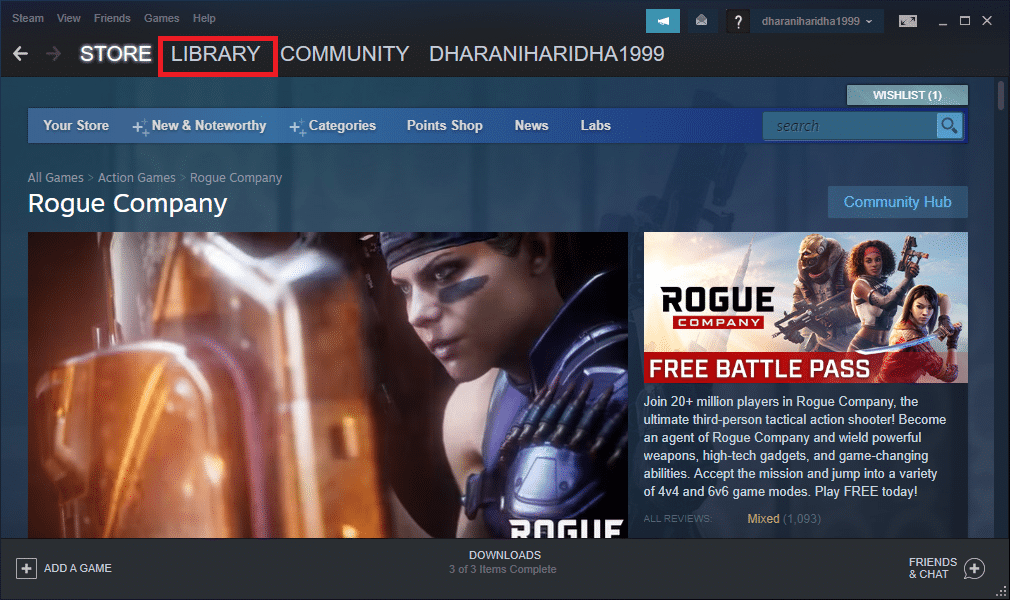
2. Ahora, haga clic en INICIO y busque el Juego con el que se enfrenta a errores.
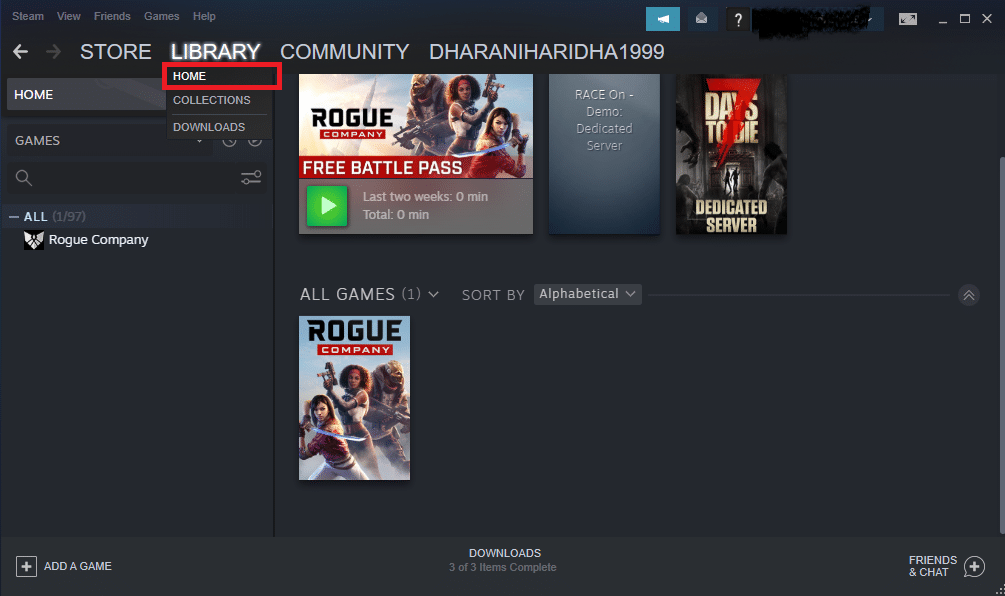
3. Luego, haz clic derecho en el juego y selecciona la opción Propiedades… .

4. Cambie a la pestaña ARCHIVOS LOCALES y haga clic en Verificar la integridad de los archivos del juego ... como se muestra a continuación.
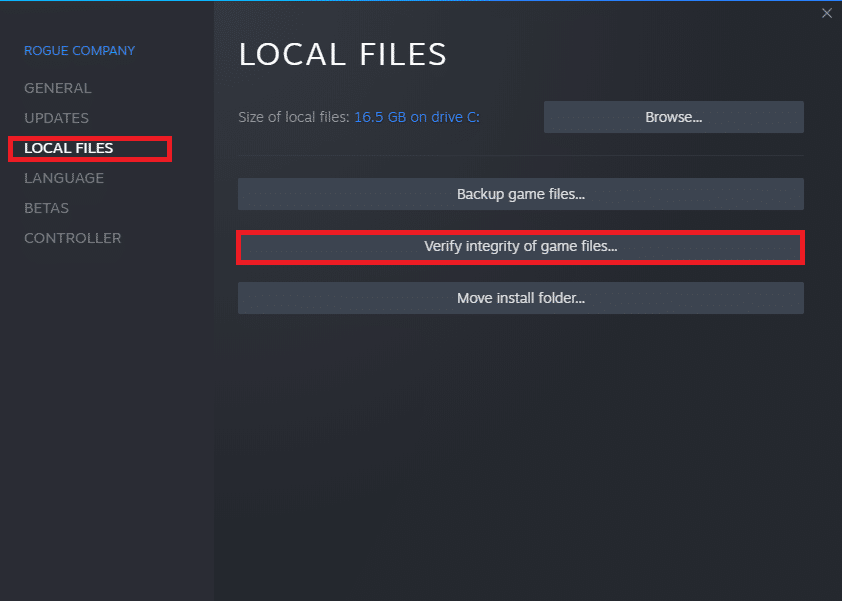
5. Espere a que Steam verifique los archivos del juego y descargue y reemplace los archivos dañados o faltantes. Por último, inicie el juego y compruebe si el problema está solucionado.
Lea también: Solucione el error de carga de la aplicación Steam 3: 0000065432
Para muchos usuarios, con solo actualizar los archivos de Steam, podrían reparar Steam. Puedes probarlo también:
1. Inicie el Explorador de archivos presionando las teclas Windows + E juntas.
2. Ahora navegue hasta la carpeta Steam .
3. Seleccione todos los archivos usando las teclas Ctrl + A y presione Eliminar , excepto los dos archivos que se mencionan a continuación:
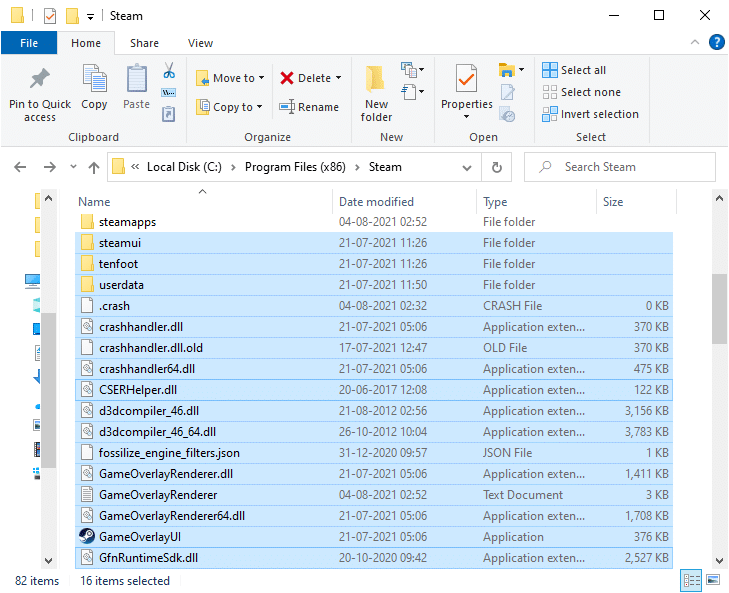
4. Reinicie su PC.
5. Ahora, navega a las carpetas de Steam nuevamente.
6. Haga doble clic en el archivo ejecutable, Steam.exe para reinstalar todos los archivos.
Nota: No abra Steam usando la barra de tareas o el acceso directo.
Podrás usar Steam sin problemas una vez que se haya reparado con éxito.
Aquí se explica cómo usar los comandos para reparar Steam:
1. Presione la tecla de Windows y escriba cmd. Luego, haga clic en Ejecutar como administrador , como se muestra.

2. Escriba el siguiente comando en el símbolo del sistema y presione Enter:
C: \ Archivos de programa (x86) \ Steam \ bin \ SteamService.exe ”/ reparar
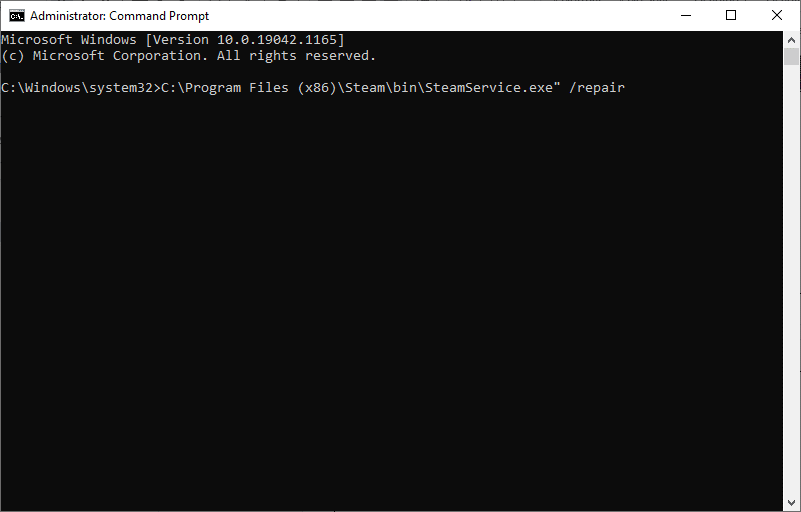
Ahora, inicia Steam y comprueba si todo funciona bien.
Lea también: Cómo arreglar Steam sin descargar juegos
Como alternativa, puede habilitar la integridad del kernel, desactivar la depuración del kernel y habilitar la prevención de ejecución de datos. Aquí se explica cómo reparar Steam ingresando los comandos deseados:
1. Cierre todas las tareas de vapor y la salida de la aplicación haciendo clic en el (cruz) X icono .
2. Inicie el símbolo del sistema como administrador como se indica en el método anterior.
3. Escriba los comandos dados y presione Entrar después de cada uno para habilitar la integridad del kernel :
bcdedit / deletevalue nointegritychecks bcdedit / deletevalue loadoptions
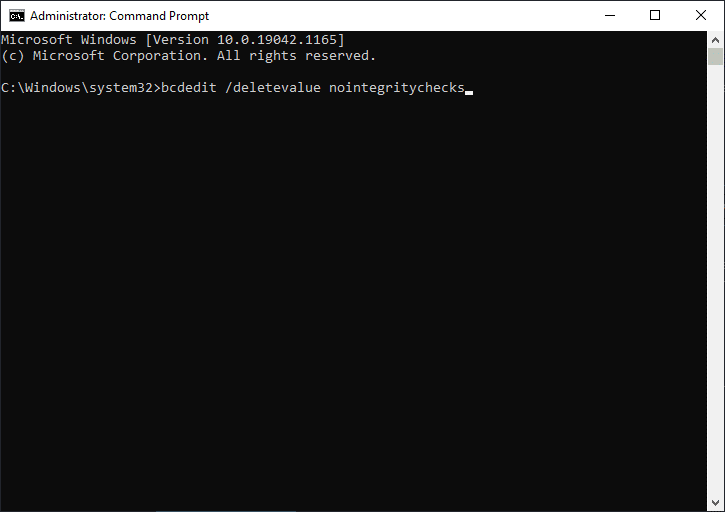
4. A continuación, escriba bcdedit / debug off y presione Enter para deshabilitar la depuración del kernel , como se muestra.

5. Ahora, para habilitar la Prevención de ejecución de datos (DEP), escriba bcdedit / deletevalue nx y presione la tecla Intro para ejecutar.

6. Finalmente, reinicie su PC y ejecute Steam nuevamente.
Compruebe si el problema está resuelto. Si el problema persiste, siga el siguiente método sobre cómo reparar Steam.
Este es el último recurso si otras soluciones de cómo reparar el cliente de Steam no le han funcionado. Todos los fallos y errores asociados con un programa de software se pueden resolver cuando desinstala la aplicación por completo de su sistema y la vuelve a instalar. Siga los pasos que se enumeran a continuación para reinstalar Steam en una PC con Windows 10:
1. Presione la tecla de Windows y escriba aplicaciones. luego, presione Entrar para abrir la ventana Aplicaciones y características .
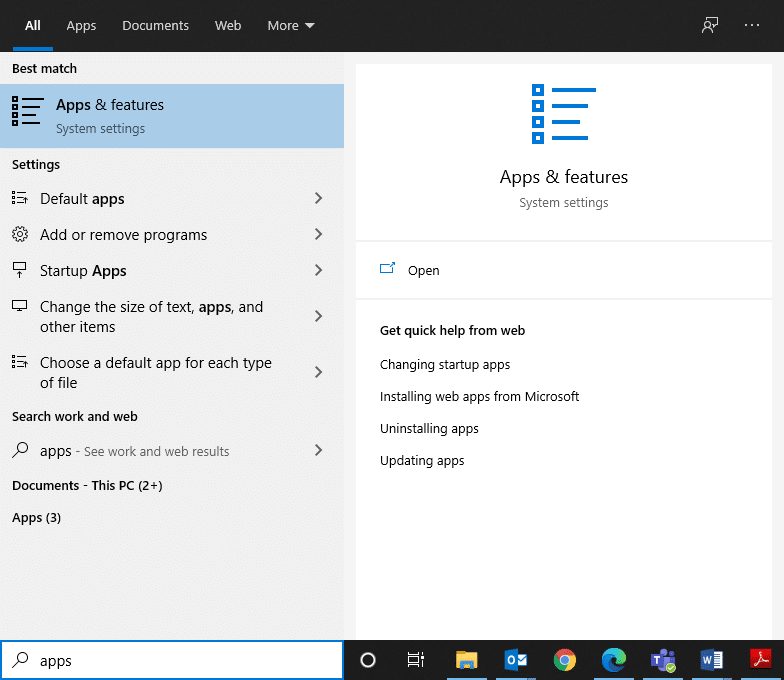
2. Busque vapor en la barra de búsqueda de esta lista .
3. Ahora, seleccione Steam y haga clic en Desinstalar , como se ilustra a continuación.
Nota: Si el programa ya se eliminó del sistema, recibirá un mensaje, no pudimos encontrar nada para mostrar aquí. Vuelva a verificar sus criterios de búsqueda .
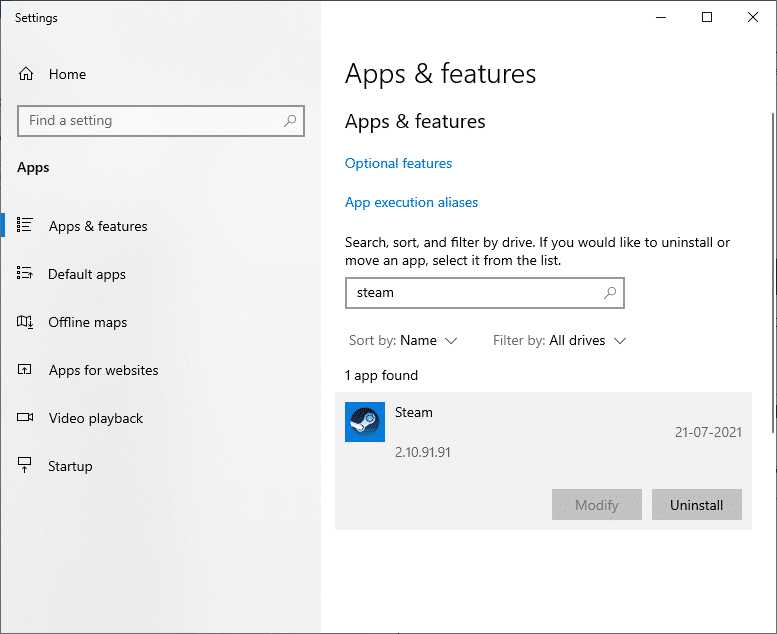
4. En la ventana Desinstalar Steam , haga clic en el botón Desinstalar para eliminar Steam . Ahora, ha eliminado Steam con éxito de su sistema.
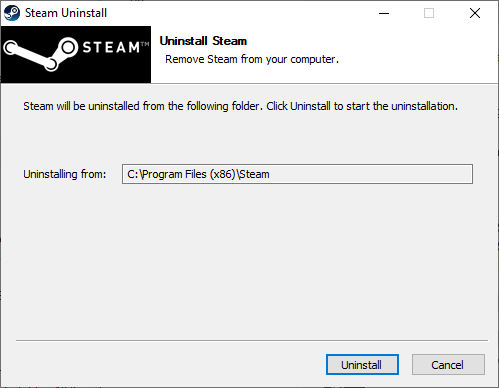
5. Haga clic en el enlace adjunto aquí para descargar Steam .
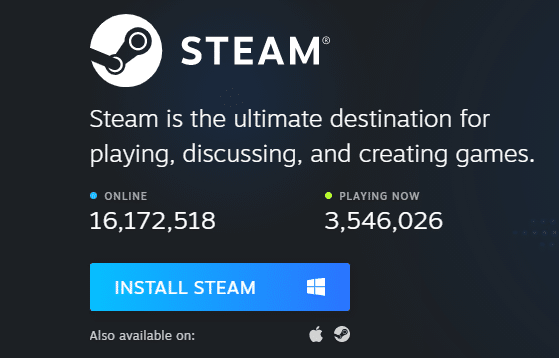
6. Navegue hasta la carpeta Descargas y abra el archivo de instalación de Steam .
7. En el asistente de configuración de Steam , haga clic en el botón Siguiente .
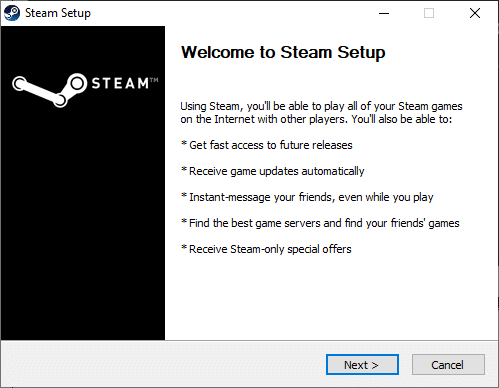
8. Elija la carpeta de Destino usando la opción Examinar… y haga clic en Instalar .
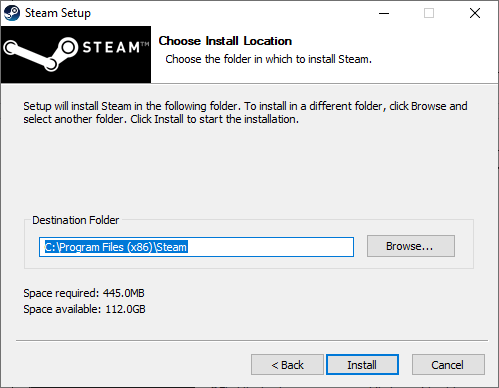
9. Espere a que se complete la instalación y haga clic en Finalizar , como se muestra.
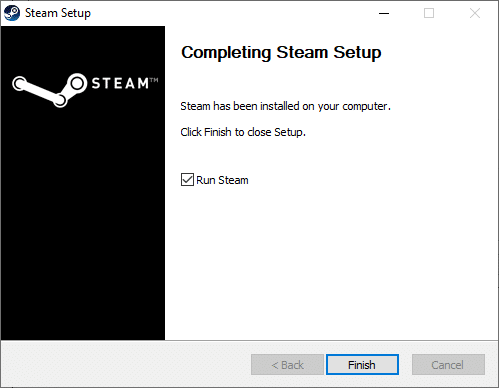
Inicie un juego y compruebe si el problema se solucionó ahora.
Recomendado
Esperamos que esta guía haya sido útil y que haya podido reparar Steam Client en Windows 10 y reinstalarlo si es necesario. Háganos saber qué método funcionó mejor para usted. Además, si tiene alguna consulta / sugerencia con respecto a este artículo, no dude en dejarla en la sección de comentarios.
En este artículo, te guiaremos sobre cómo recuperar el acceso a tu disco duro cuando falla. ¡Sigamos!
A primera vista, los AirPods parecen iguales a cualquier otro auricular inalámbrico. Pero todo cambió cuando se descubrieron algunas características poco conocidas.
Apple ha presentado iOS 26, una importante actualización con un nuevo diseño de vidrio esmerilado, experiencias más inteligentes y mejoras en aplicaciones conocidas.
Los estudiantes necesitan un tipo específico de portátil para sus estudios. No solo debe ser lo suficientemente potente como para desempeñarse bien en su especialidad, sino también lo suficientemente compacto y ligero como para llevarlo consigo todo el día.
Agregar una impresora a Windows 10 es sencillo, aunque el proceso para dispositivos con cable será diferente al de los dispositivos inalámbricos.
Como sabes, la RAM es un componente de hardware muy importante en una computadora, ya que actúa como memoria para procesar datos y es el factor que determina la velocidad de una laptop o PC. En el siguiente artículo, WebTech360 te presentará algunas maneras de detectar errores de RAM mediante software en Windows.
Los televisores inteligentes realmente han conquistado el mundo. Con tantas funciones excelentes y conectividad a Internet, la tecnología ha cambiado la forma en que vemos televisión.
Los refrigeradores son electrodomésticos familiares en los hogares. Los refrigeradores suelen tener 2 compartimentos, el compartimento frío es espacioso y tiene una luz que se enciende automáticamente cada vez que el usuario lo abre, mientras que el compartimento congelador es estrecho y no tiene luz.
Las redes Wi-Fi se ven afectadas por muchos factores más allá de los enrutadores, el ancho de banda y las interferencias, pero existen algunas formas inteligentes de mejorar su red.
Si quieres volver a iOS 16 estable en tu teléfono, aquí tienes la guía básica para desinstalar iOS 17 y pasar de iOS 17 a 16.
El yogur es un alimento maravilloso. ¿Es bueno comer yogur todos los días? Si comes yogur todos los días, ¿cómo cambiará tu cuerpo? ¡Descubrámoslo juntos!
Este artículo analiza los tipos de arroz más nutritivos y cómo maximizar los beneficios para la salud del arroz que elija.
Establecer un horario de sueño y una rutina para la hora de acostarse, cambiar el despertador y ajustar la dieta son algunas de las medidas que pueden ayudarle a dormir mejor y despertarse a tiempo por la mañana.
¡Alquiler por favor! Landlord Sim es un juego de simulación para dispositivos móviles iOS y Android. Jugarás como propietario de un complejo de apartamentos y comenzarás a alquilar un apartamento con el objetivo de mejorar el interior de tus apartamentos y prepararlos para los inquilinos.
Obtén el código del juego Bathroom Tower Defense de Roblox y canjéalo por emocionantes recompensas. Te ayudarán a mejorar o desbloquear torres con mayor daño.













